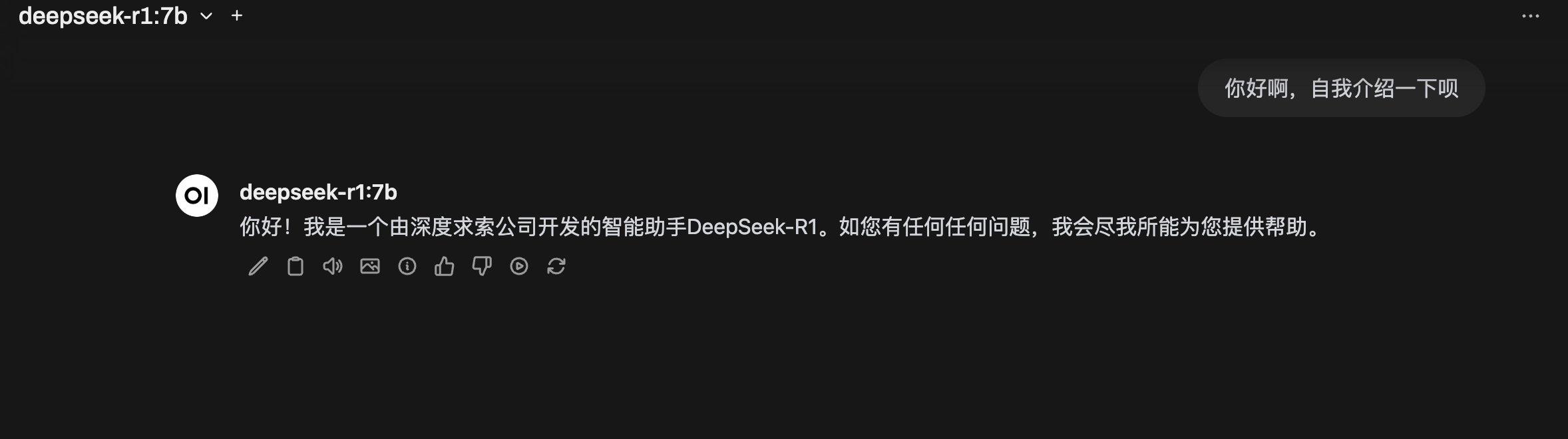注意区分:
时间无关的情况(稳态Navier-Stokes方程)和时间相关的情况(非定常Navier-Stokes方程)。前者与时间无关,后者与事件有关。比如爆轰案例就是与时间相关的情况(非定常Navier-Stokes方程)。
在Navier-Stokes方程的求解中,时间依赖性是一个关键因素,尤其是对于非定常流动(unsteady flow)问题。因此,实验案例是否需要考虑时间依赖性取决于具体的研究目标和问题设置。以下是对时间相关性和无关性的分析,以及如何调整实验设计的建议:
1. 时间无关的情况(稳态Navier-Stokes方程)
如果研究目标是求解稳态Navier-Stokes方程(即时间无关的情况),则可以忽略时间项,方程简化为:

在这种情况下,实验设计可以专注于空间分布的速度场和压力场,而不需要考虑时间演化。
实验设计:
-
输入数据:初始条件和边界条件(如入口速度、出口压力等)。
-
输出数据:稳态的速度场和压力场。
-
模型训练:使用稳态数据集训练模型,损失函数仅基于空间分布的误差。
优点:
-
问题简化,计算成本较低。
-
适合验证多模态数据融合和模型架构的有效性。
缺点:
-
无法处理非定常流动问题,应用范围受限。
2. 时间相关的情况(非定常Navier-Stokes方程)
如果研究目标是求解非定常Navier-Stokes方程(即时间相关的情况),则需要考虑时间项,方程为:

在这种情况下,实验设计需要包括时间维度,模型需要能够预测速度场和压力场的时间演化。
实验设计:
-
输入数据:初始条件、边界条件以及时间步长。
-
输出数据:每个时间步的速度场和压力场。
-
模型训练:使用时间序列数据集训练模型,损失函数基于时间演化的误差。
改进方法:
-
时间嵌入:在DeepONet的主干网络(Trunk Net)中加入时间嵌入(如傅里叶特征或位置编码)。
-
序列建模:结合递归神经网络(RNN)或Transformer,增强模型对时间依赖性的建模能力。
-
多时间步预测:设计模型能够同时预测多个时间步的结果,以提高计算效率。
优点:
-
能够处理更广泛的流体动力学问题,应用范围更广。
-
更贴近实际工程和科学计算需求。
缺点:
-
计算复杂度较高,训练和推理时间较长。
3. 实验案例的选择建议
-
如果目标是验证多模态数据融合和模型架构的有效性,可以从稳态Navier-Stokes方程入手,简化问题复杂度,快速验证方法的可行性。
-
如果目标是解决实际工程问题或发表更高影响力的论文,建议考虑非定常Navier-Stokes方程,增加时间维度,提升研究的实用性和学术价值。
4. 论文中的实验设计示例(时间相关)
数据集:
-
生成非定常Navier-St方程的时间序列数据,包括不同初始条件和边界条件下的速度场和压力场。
模型改进:
-
在DeepONet的主干网络中加入时间嵌入,例如:

其中ω为可学习的频率参数。
-
使用图神经网络(GNN)对每个时间步的空间分布数据进行编码。
训练策略:
-
采用时间序列损失函数,例如:

其中ut和pt为真实值,u^t和p^t为预测值。
实验结果:
-
对比模型在不同时间步的预测精度,验证其时间演化建模能力。
-
可视化速度场和压力场的时间演化过程,展示模型的动态预测能力。
总结
-
如果实验案例与时间无关,可以简化问题,快速验证方法的有效性。
-
如果实验案例与时间相关,则需要考虑时间嵌入和序列建模,以处理非定常Navier-Stokes方程。这种方法更具挑战性,但也更有学术价值和实际意义。